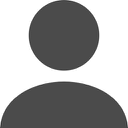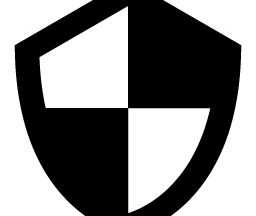パソコン操作を効率化できる便利な機能を知りたい

ショートカットキーを使えば作業スピードが向上します
Windowsには、通常マウスを使わなければならない操作をキーボードのみで操作ができるように非常に多くのショートカットキーが用意されています。
マウス操作を極力減らすことで、キーボードから手を離すことなく操作できるため作業を効率化できます 。
ショートカットキーとは、簡易なキー入力で特定の操作を行うことができるショートカット(近道)となるキー操作のことです。
多くの場合、キーボードによる文字入力と区別するために「Ctrl」や「Alt」、「Shift」、「Windows」キーなどの修飾キーと同時に押すことで機能します。
以下が主だったショートカットキーの一覧です。
スタート画面
スタートメニューを表示する
Windows
デスクトップを表示する
Windows+ D
Cortana(コルタナ)を起動する
Windows+ S
設定画面を表示する
Windows+ I
アクションセンターを表示する
Windows+ A
Windows Ink Workspaceを起動する
Windows+ W
アプリの起動
タスクバーからアプリを起動する
Windows+ 1~ 0
画面の切り替え
アプリやウィンドウを切り替える
Alt+ Tab
タスクビューを表示する
Windows+ Tab
仮想デスクトップ
仮想デスクトップを追加する
Windows+ Ctrl+ D
仮想デスクトップを切り替える
Windows+ Ctrl+ ←→
仮想デスクトップを閉じる
Windows+ Ctrl+ F4
基本操作
操作を元に戻す
Ctrl+ Z
元に戻した操作をやり直す
Ctrl+ Y
すべての項目を選択する
Ctrl+ A
複数の項目を選択する
Shift+ ↑↓←→
選択した項目を切り取る
Ctrl+ X
選択した項目をコピーする
Ctrl+ C
切り取り、コピーした項目を貼り付ける
Ctrl+ V
クリップボードの履歴を表示する
Windows+ V
新規ウィンドウを開く/ファイルを作成する
Ctrl+ N
ファイルを保存する
Ctrl+ S
ファイルを開く
Ctrl+ O
ファイルを印刷する
Ctrl+ P
ショートカットメニューを表示する
Shift+ F10
ファイルとフォルダー
エクスプローラーを起動する
Windows+ E
アイコンの表示形式を変更する
Ctrl+ Shift+ 1~ 8
前のフォルダーに戻る
Alt+ ←
戻る前のフォルダーに進む
Alt+ →
親フォルダーに移動する
Alt+ ↑
ファイルやフォルダーの名前を変更する
F2
新しいフォルダーを作成する
Ctrl+ Shift+ N
ファイルやフォルダーを検索する
Ctrl+ F
リボンを表示にする
Ctrl+ F1
離れている複数の項目を選択する
Ctrl+ ↑↓←→→ Space
ファイルやフォルダーを完全に削除する
Shift+ Delete
ウィンドウを閉じる
Alt+ F4
プロパティを表示する
Alt+ Enter
プレビューパネルを表示する
Alt+ P
アドレスバーに履歴を表示する
F4
ウィンドウの操作
ウィンドウのメニューを表示する
Alt+ Space
ウィンドウを最大化・最小化する
Windows+ ↑↓
ウィンドウを左半分・右半分に合わせる
Windows+ ←→
すべてのウィンドウを最小化する
Windows+ M
ウィンドウを閉じる
Ctrl+ W
画面
画面の表示モードを選択する
Windows+ P
スクリーンショットを撮影する
PrintScreen
スクリーンショットを撮影して保存する
Windows+ PrintScreen
指定した範囲のスクリーンショットを撮影する
Windows+ Shift+ S
システム
[ファイル名を指定して実行]を表示する
Windows+ R
[タスクマネージャー]を表示する
Ctrl+ Shift+ Esc
パソコンをロックする
Windows+ L
クイックリンクメニューを表示する
Windows+ X